Как улучшить качество видео: инструкция для новичков
В данной статье я буду разбирать вопрос о том, как улучшить качество видео. Данная информация интересует многих. Ведь практически каждый пользователь имеет в своем распоряжении как минимум один видеоролик в низком качестве. Предоставленная информация поможет вам реанимировать некоторые низкокачественные файлы. Стоит заметить, что не каждый ролик можно восстановить. Но попытаться все-таки стоит. Итак, далее вы узнаете, как улучшить качество видео.

Подготовка
В данной статье я решил использовать программу «ВидеоМАСТЕР». Эта утилита представляет собой универсальное средство, позволяющие производить множественные процессы, связанные с видеофайлами. Этот редактор имеет интуитивно понятное меню, с помощью которого можно быстро разобраться со всеми органами управления. Программа может работать только на платформе Windows. Скачать ее вы можете на официальном портале утилиты. Встроенные средства позволяют менять формат файла, редактировать ролики, изменять звук, применять эффекты и многое другое. Улучшение качества видео может производиться несколькими разными способами. Все зависит от поставленной цели. Далее будут изложены более подробные методы.
Корректировка цвета
Как это часто бывает, условия для съемки, мягко говоря, не дотягивают до идеальных. Речь идет о недостаточной освещенности или излишнем свете. Понятное дело, что никто не будет все время носить с собой дополнительную вспышку или закрывающий зонт. Если вы обнаружили засвеченное или затемненное видео, не стоит сразу же удалять его. В большинстве случаев данную проблему можно исправить. Чтобы произвести настройку цвета, откройте файл через программу «ВидеоМАСТЕР». В верхней панели управления нажмите на вкладку «Эффекты», здесь выберите средство «Улучшения». Слева будут находиться ползунки, позволяющие изменять значение контрастности, яркости, цветового тона и насыщенности. Изменяя их, вы сможете настроить параметры в зависимости от ситуации. То есть если видео получилось засвеченным, нужно уменьшить яркость. Если оно затемненное, то производите действия с точностью до наоборот.
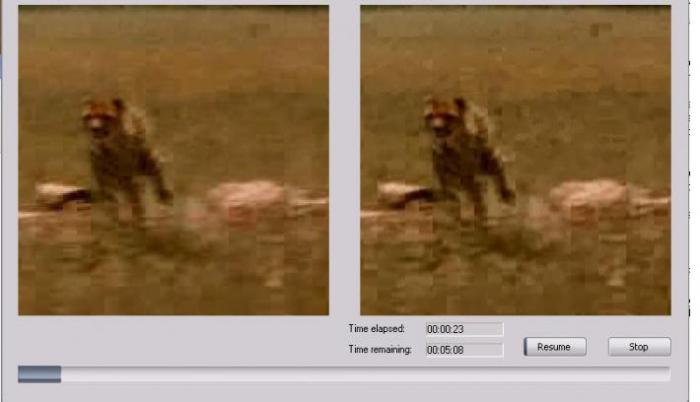
Автоматическая настройка
Улучшение видео может производиться при помощи автоматических средств. В той же панели «Улучшения» есть инструмент «Авто-уровни» и «Комплексное улучшение». Используя их, можно не мучаться с ручным подбором нужных параметров. Достаточно выставить галочки напротив этих средств, и программа все сделает в автоматическом режиме.
Пресеты
В некоторых ситуациях полезной функцией окажутся встроенные пресеты. Они помогают выставлять всевозможные параметры кодеков, звука, цвета в автоматическом режиме. Вам остается только выбрать необходимое устройство, для которого производятся изменения. Программа «ВидеоМАСТЕР» содержит более 300 встроенных пресетов.
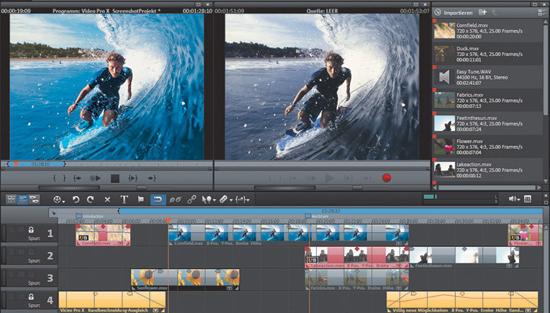
Дополнительная информация
Ранее вы узнали, как улучшить качество видео, используя только некоторые средства программы «ВидеоМАСТЕР». Описать все инструменты в одной статье практически нереально. Поэтому для более подробного изучения рекомендуется самостоятельно экспериментировать с различными средствами. Надеюсь, вы узнали из этой статьи, как улучшить качество видео.
Похожие статьи
- Наилучшее качество видео, обеспечиваемое современными устройствами
- Как редактировать видео в домашних условиях
- Как изменить формат видео быстро, легко и доступно
- Компьютерные программы для редактирования видео
- Самый лучший конвертер видео: топ-5
- Как оцифровать видеокассету? Сколько стоит оцифровать видеокассету
- Как настроить "Бандикам" для записи игр: подробная инструкция
